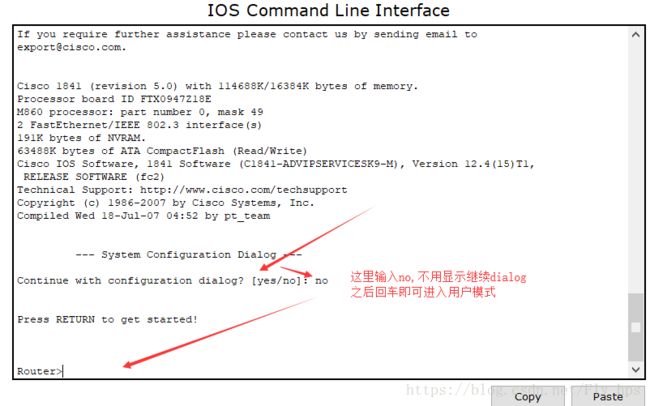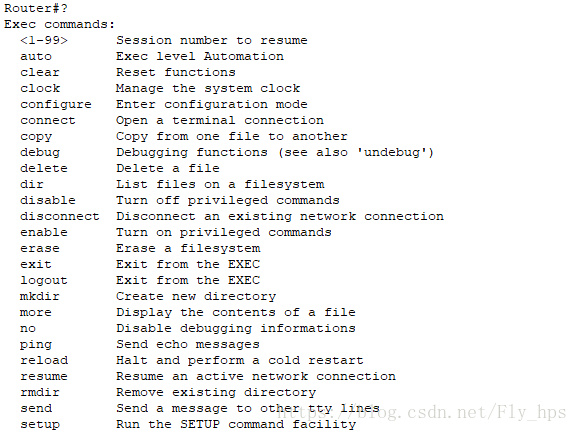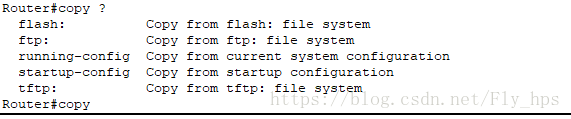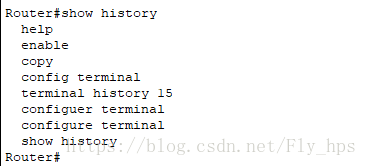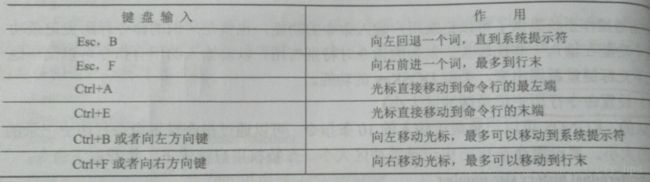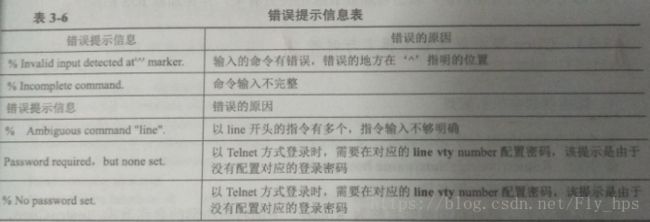网络设备配置与管理————10、命令行接口
命令行接口
命令行接口《Command Line Interface ,CLI》是一个基于DOS命令的软件系统模式,对大小写不敏感(即不区分大小写)。这种模式不仅路由器有,交换机、防火墙都有,CLI其实就是一系列相关的命令,但它与DOS命令不同,是由设备生产厂商根据自己的标准自己设定的。CLI可以缩写命令与参数,只要它包含的字符足以与其他当前可用到的命令和参数区别开来即可。对设备的配置和管理除了使用CLI模式外,也可以使用图形化加密的Web浏览器或专门的网管软件(Cisco Works 2000,Cisco SDM等)。相比较而言,命令行方式的功能强大,但掌握起来难度也更大些。
用户模式——>特权模式
用户模式:仅允许基本的检测命令,在这种模式下不能改变路由器的配置。router>的命令提示符表示用户正处于USER模式下。
特权模式:可以查看所有的配置命令,在用户模式下访问特权模式一般都需要一个密码。router#命令提示符表示用户正处于Privileged模式下
(1)第一次启动成功之后,Cisco路由器会出现用户模式提示符router>
(2)进入特权模式————键入enable命令(第一次启动路由器时不需要密码)
(3)退回到上一级————输入disable
(4)退出命令模式——输入exit/logout
全局配置模式
用户模式一般只能允许用户显示路由器的系统信息而不能改变任何路由器的设置,要想使用所有的命令,就必须进入特权模式或者全局模式以及全局模式下的其他特殊的配置模式,这些特殊模式都是全局模式的一个子集。
用户模式——>特权模式————>全局配置模式
在全局配置模式下,可以对路由器接口、线路、以及路由协议进行设置,不同的设置其提示符不同:
接口配置模式:Router(config-if)#
线路配置模式:Router(config-line)#
路由配置模式:Router(config-router)#
Router接口
路由器支持两种类型的接口:物理接口和逻辑接口。
物理接口意味着该接口在路由器上有对应的、实际存在的硬件接口,如以太网接口、同步串行接口、异步串行接口、ISND接口。
逻辑接口意味着该接口在路由器上没有对应的、实际存在的硬件接口。逻辑接口可以与物理接口关联,也可以独立于物理接口存在,如Dialer接口、NULL接口、Loopback接口、子接口等等。
在全局模式下输入“interface 接口号”,就可以进入接口模式
进入以太网接口:
Router(config)#interface fastethernet 0
Router(config-if)#进入串行接口:
Router(config)#interface serial 0
Router(config-if)#CLI提示符
在配置路由器时,理解所遇到的不同模式提示符的含义是非常重要的,Cisco IOS共包括6种不同的命令模式:
UserExec Router> 改变终端设置执行基本测试 显示系统信息
VLANDatabase Switch(vlan)# 在交换机中配置VLAN参数
GlobalConfigura-tion Router(config)# 将配置的参数应用于整个路由器
InterfaceConfigura-tion Router(config-if)# 为接口配置参数
LineConfigura-tion Router(config-line)# 为“terminal line”配置参数
帮助与编辑功能
命令行相关帮助
(1)在终端输入“ ?”,便可以得到该模式下详细的命令帮助信息
用户模式下: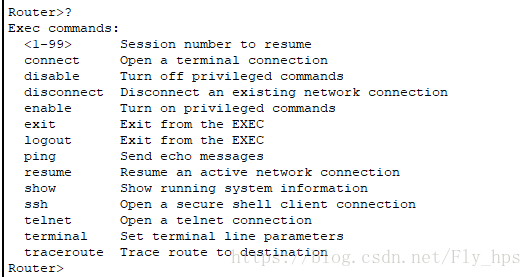
特权模式下:
附加:为了得到有效的命令模式、指令命令、关键字、指令参数等方面的帮助,可以执行如表所示的方法:
| 命令或者键盘输入 | 命令或者键盘输入 |
| Router#? | 列出当前命令模式下的所有命令 |
| Router#help | 显示简短的系统帮助描述信息 |
| Router#abbreviated-command-entry? | 显示出当前命令模式下,以指定的字符开始的所有命令 |
| Router#abbreviated-command-entry"Tab" | 自动补齐以指定字符开始的命令 |
| Router#command ? | 列出这个命令开头的所有参数或后续命令选项 |
例如:列出以“c”开头的该模式下所有的命令:
(3)列出某命令的具体参数
查看命令行历史记录
路由器操作系统提供了可以记录用户输入命令的功能,也就是所谓的命令行历史记录功能,这个功能在输入一些比较长、复杂的指令的时候非常有用,以前输入的所有指令可以简单的通过上下光标重新调出来,类似DOSKey的功能。
(1)设置命令行历史记录缓冲区大小
设置指点线路命令行历史记录缓冲区大小:
Router# terminal history size number设置指定线路命令行历史记录缓冲区大小
Router(config-line)#history size number附加:
Ctrl+N快捷键/向下方向键 ————————访问下一条历史命令,没有则响铃警告
Ctrl+P快捷键/向上方向键—————————访问上一条历史命令,没有则响铃警告
命令行配置编辑功能
(2)命令行自动补齐功能
格式:前缀 “Tab”键
使用条件:输入的前缀在可以确定唯一的确定某一个命令:
例如:
唯一标记config命令
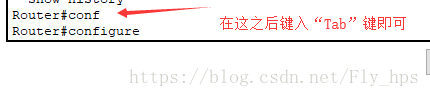
(3)命令行删除功能
在命令行中删除字符的方法如表所示:
(4)命令行错误提示信息
不管是什么操作系统,对于用户输入的命令,参数都进行验的检查判断,对于错误的命令给出提示,方便用户找出问题,常见的错误提示信任如下所示: